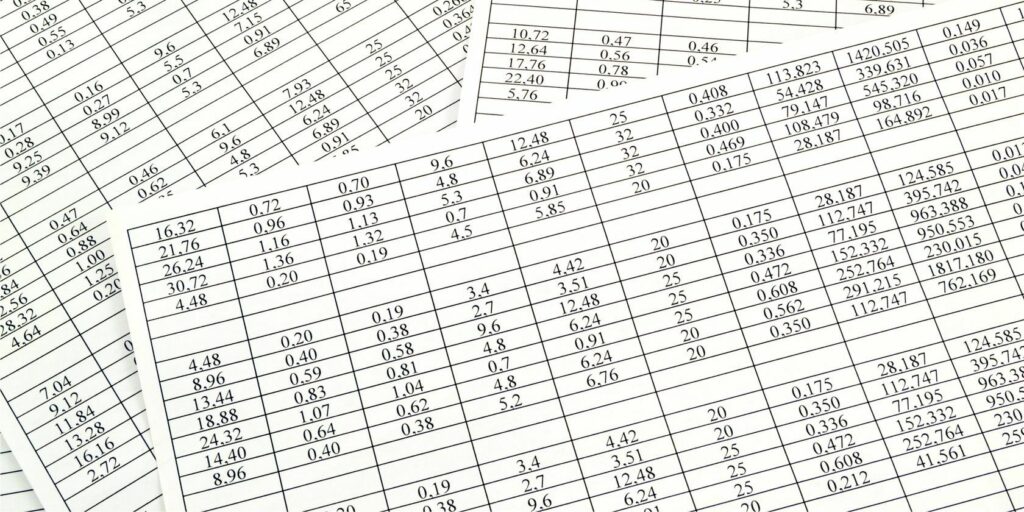Comment utiliser différents symboles monétaires dans des cellules spécifiques dans Excel
L’argent et Excel vont de pair. Mais si vous devez gérer plusieurs devises, cela peut devenir incontrôlable. Voici comment procéder.
Excel est un excellent outil de budgétisation, et si vous voyagez beaucoup ou si vous avez affaire à plusieurs devises différentes, un tableur vous permet de gérer facilement différentes devises dans un seul classeur. Voici comment procéder.
étape 1
Après avoir entré des nombres, assurez-vous qu’Excel reconnaît ces cellules comme devise.Sélectionnez votre cellule et dans la section Numéros de l’onglet Accueil, sélectionnez devise dans le menu déroulant.
Étape 2
Tous vos numéros seront désormais marqués avec la devise par défaut – dans mon cas USD. Sélectionnez la cellule contenant la devise que vous souhaitez modifier.Faites un clic droit sur la cellule et cliquez sur formater la cellule.
Étape 3
Une fenêtre contextuelle s’ouvrira sur l’onglet Nombres et la devise devrait déjà être sélectionnée.Depuis symbole menu déroulant. (Vous pouvez également modifier les deux décimales standard si vous le souhaitez vraiment.)
Vous devriez maintenant pouvoir voir différents symboles monétaires dans la même feuille de calcul Excel :
Quels sont vos trucs et astuces indispensables à utiliser dans Excel ? Quelle est votre façon préférée de simplifier votre flux de travail dans Excel ? Faites le nous savoir dans les commentaires.
A propos de l’auteur